- Problémy s obnovou systému na prenosných počítačoch HP sa bežne vyskytujú. Ale toto je problém, ktorý môžete vyriešiť sami.
- Vírusy a nesprávne zaobchádzanie s počítačom HP (napríklad jeho vypnutie uprostred aktualizácie) sú hlavnými príčinami obávanej modrej obrazovky smrti.
- HP Recovery Manager je nástroj natívny pre počítače HP, ktorý možno použiť na obnovenie systému v prípade zlyhania.
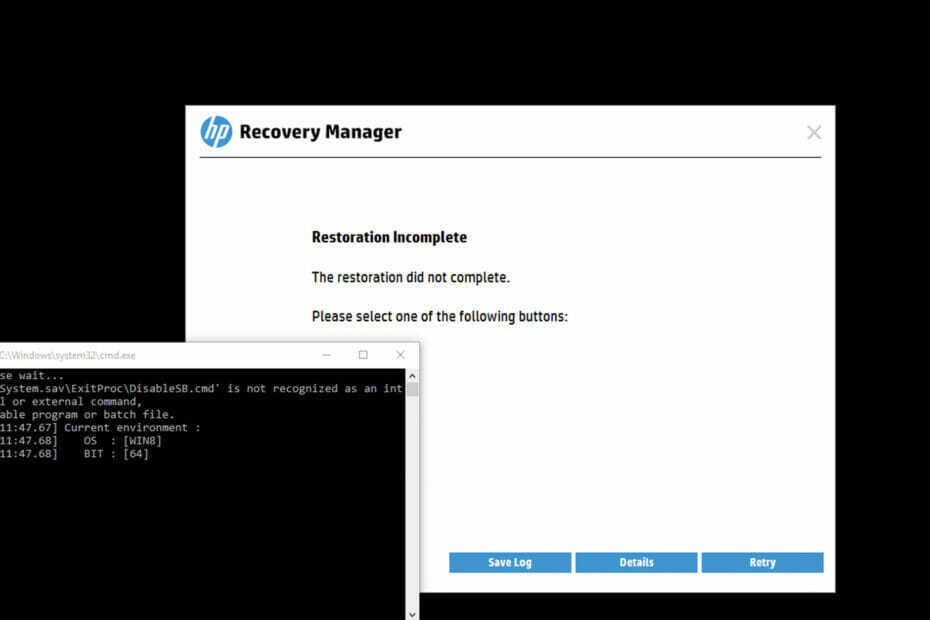
XNAINŠTALUJTE KLIKNUTÍM NA STIAHNUŤ SÚBOR
Tento softvér opraví bežné chyby počítača, ochráni vás pred stratou súborov, škodlivým softvérom, zlyhaním hardvéru a optimalizuje váš počítač na maximálny výkon. Opravte problémy s počítačom a odstráňte vírusy teraz v 3 jednoduchých krokoch:
- Stiahnite si Restoro PC Repair Tool ktorý prichádza s patentovanými technológiami (dostupný patent tu).
- Kliknite Spustite skenovanie nájsť problémy so systémom Windows, ktoré by mohli spôsobovať problémy s počítačom.
- Kliknite Opraviť všetko na opravu problémov ovplyvňujúcich bezpečnosť a výkon vášho počítača
- Používateľ Restoro stiahol 0 čitateľov tento mesiac.
Keď sa pokúšate obnoviť alebo obnoviť havarovaný počítač HP, môžete naraziť na problém s obnovou programu HP Recovery Manager, ktorý sa nedokončí. Toto je problém, ktorý sa vyskytuje neustále a existujú riešenia, ktoré môžete skúsiť vyriešiť.
Jeden obrovský problém, s ktorým sa stretáva veľa používateľov HP, je modrá obrazovka smrti kde sa obrazovka počítača jednoducho zmení na modrú s chybovým hlásením. Bez obnovenia alebo obnovenia počítača nemáte prístup k ničomu.
Pre tých, ktorí uviazli v tejto slučke, je to podrobný pohľad na niektoré rýchle opravy, ktoré môžete zvládnuť sami. Prečítajte si to až do konca a dozviete sa viac.
Čo môžem urobiť, ak je obnovenie pomocou nástroja HP Recovery Manager neúplné?
1. Skontrolujte nastavenia aplikácie HP Recovery Manager
- Otvorte HP Recovery Manager. Zvyčajne ho nájdete vyhľadávaním zotavenie v ponuke Štart.

- Tým sa dostanete na ďalšiu obrazovku s rôznymi možnosťami. Kliknite na Pokročilé nastavenia tlačidlo.

- Vyberte Nastavenia spustenia možnosť. Uistite sa, že povoliť protokolovanie zálohy a povoliť obnovenie systému obe možnosti sú začiarknuté.
- Ak máte problémy s obnovou systému, skúste vybrať možnosť vytvoriť obnovovací disk a postupujte podľa pokynov.
- Kliknite OK uložte zmeny a zatvorte okno.
2. Použite nástroj Obnovovanie systému Windows
- Otvorte ponuku Štart a napíšte Obnovenie systému do vyhľadávacieho poľa. Otvorí sa modrá stránka s možnosťami.
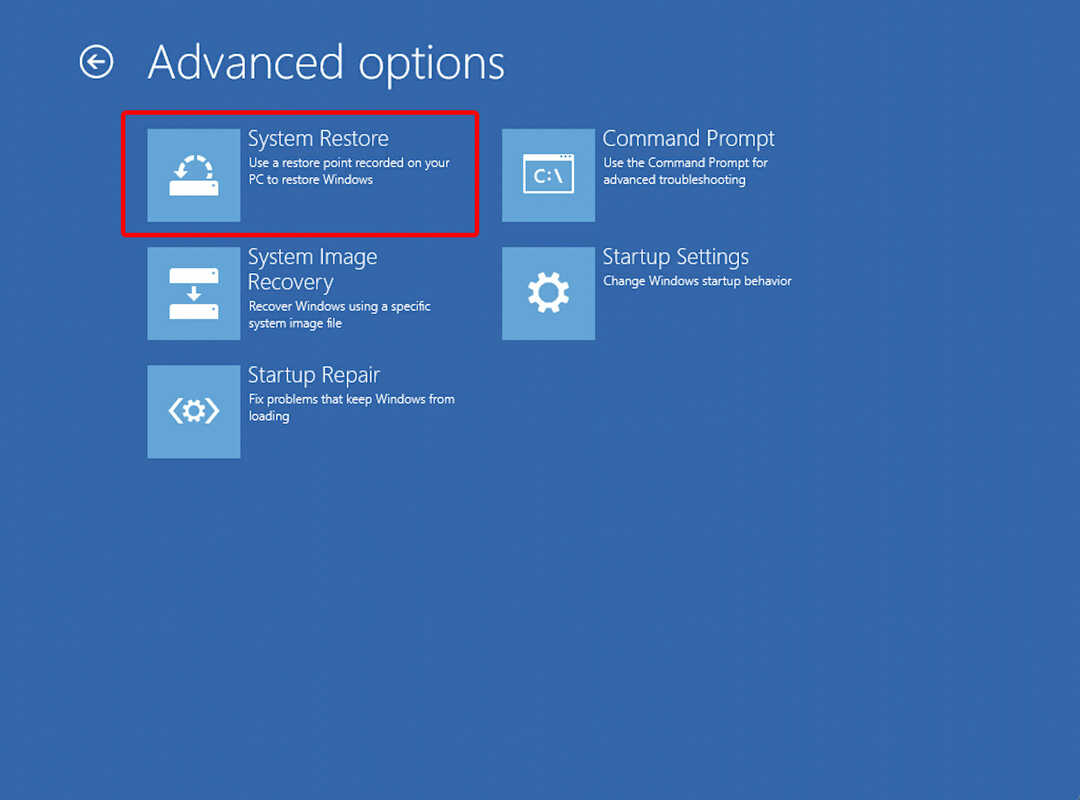
- Klikni na Vytvorte bod obnovenia možnosť.
- Vyberte jednotku, ktorá obsahuje vašu inštaláciu systému Windows (zvyčajne C:) a kliknite Vyhľadajte ovplyvnené programy.
- Kliknite Ďalšie a podľa pokynov dokončite proces obnovenia systému. Potom by sa mal váš počítač spustiť normálne a chyba by mala zmiznúť.
- Prehrievanie Dell XPS 17: 4 spôsoby, ako rýchlo vyriešiť problém
- 3 overené metódy na ovládanie rýchlosti ventilátora notebooku Acer
3. Na preinštalovanie operačného systému použite HP System Recovery
3.1. Zálohujte si dáta
- Choďte na Ovládací panel a vyberte Systém a bezpečnosť.
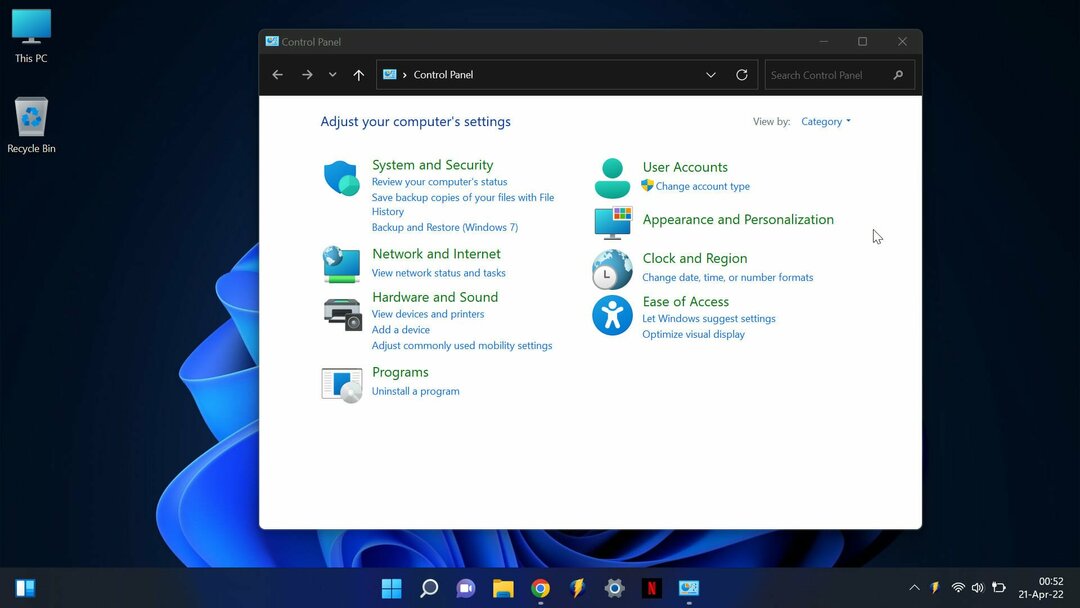
- Ísť do Zálohovanie a obnovenie.
- Ak zálohovanie systému Windows používate prvýkrát, vyberte si Nastaviť zálohovanie a postupujte podľa pokynov na nastavenie.
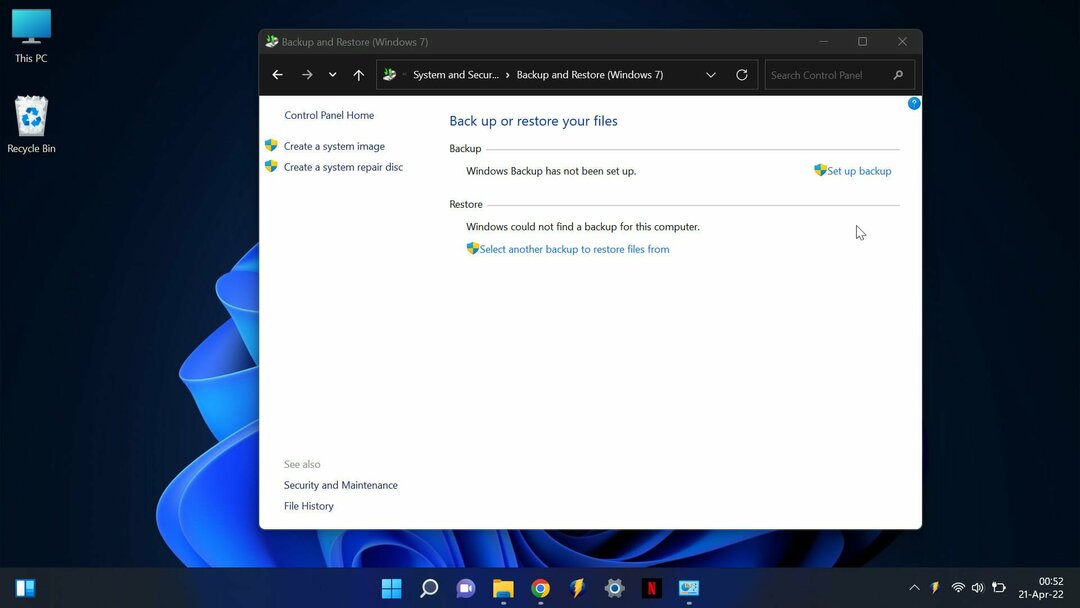
- Ak ste už zálohu vytvorili, vyberte možnosť Zálohovať teraz. Môžete si tiež vybrať Vytvorte novú, úplnú zálohu ak chcete preskočiť aktualizáciu starej zálohy a vytvoriť novú.
- Počkajte na dokončenie procesu.
3.2. Použite možnosti zavádzacieho zariadenia
- Vypnite počítač. Odpojte všetky periférne zariadenia a vyberte všetky USB zariadenia a multimediálne karty.
- Zapnite počítač a ihneď stlačte Esc opakovane, kým sa neotvorí ponuka spustenia. Stlačte tlačidlo F9 na otvorenie Možnosti zavádzacieho zariadenia.

- Na obrazovke Možnosti zavádzacieho zariadenia vyberte CD/DVD mechanika alebo Odnímateľné zariadeniea stlačte Zadajte

- Počítač sa reštartuje a potom sa zobrazí obrazovka načítania systému Windows.
- Stlačte tlačidlo Akýkoľvek kľúč po zobrazení výzvy a potom postupujte podľa zobrazených pokynov na obnovenie systému z obnovovacej oblasti na pevnom disku pomocou nástroja HP System Recovery.
- Po dokončení procesu obnovy znova pripojte všetky zariadenia a prepojenia, ktoré boli počas procesu odpojené.
- Vypnite počítač a potom počkajte 5 až 10 sekúnd na opätovné zapnutie počítača, aby ste overili, či sa systém Windows spustí správne.
- Ak sa zobrazí výzva na prihlásenie, zadajte svoje používateľské meno a heslo a potom kliknite na tlačidlo OK.
- Po reštartovaní počítača vyberte typ účtu a podľa pokynov na obrazovke nastavte systém Windows.
4. Spustite nástroj HP Hardware Diagnostics
- Stiahnite si Nástroj HP Hardware Diagnostics z webovej stránky HP.
- Otvorte súbor a nainštalujte nástroj podľa pokynov na obrazovke.
- Spustite nástroj a kliknite na Systémové testy tlačidlo.
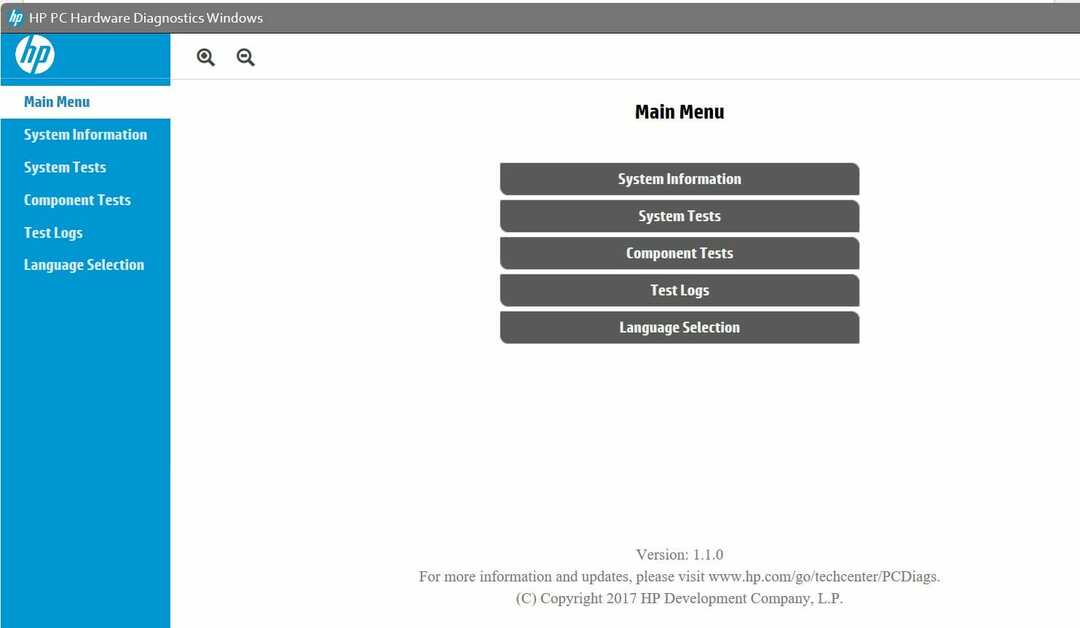
- Test sa spustí – nechajte ho dokončiť, kým nedosiahne 100 %.
- Po dokončení testu reštartujte počítač a skúste znova použiť HP Recovery Manager. Chyba by teraz mala byť opravená.
5. Ak potrebujete ďalšiu pomoc, kontaktujte podporu spoločnosti HP
Ak máte problémy s neúplnou chybou obnovenia HP Recovery Manager, nebojte sa! Vždy môžete kontaktovať podporu HP so žiadosťou o pomoc.
Tip odborníka: Niektoré problémy s počítačom je ťažké vyriešiť, najmä pokiaľ ide o poškodené úložiská alebo chýbajúce súbory systému Windows. Ak máte problémy s opravou chyby, váš systém môže byť čiastočne poškodený. Odporúčame vám nainštalovať Restoro, nástroj, ktorý naskenuje váš stroj a zistí, v čom je chyba.
Kliknite tu stiahnuť a začať s opravou.
Najprv navštívte Webová stránka podpory spoločnosti HP. Môžete zadať číslo produktu alebo svoj produkt vyhľadať manuálne. Hľadajte Kontaktujte podporu HP odkaz a kliknite naň. Tým sa dostanete na stránku s rôznymi možnosťami podpory.
Okrem toho, ak chcete s niekým hovoriť po telefóne, vyberte možnosť Zavolajte na podporu spoločnosti HP možnosť. Prípadne môžete použiť Získajte chatovú podporu možnosť chatovať so zástupcom HP online.
Bez ohľadu na to, ktorú metódu si vyberiete, niekto z technickej podpory spoločnosti HP vám ochotne pomôže s problémom HP Recovery Manager. Preto neváhajte a požiadajte o pomoc.
Dúfame, že vám tento článok pomohol vyriešiť chybu Neúplná obnova nástroja HP Recovery Manager. Ak máte ďalšie otázky alebo problémy, ktoré si vyžadujú rýchle riešenie, určite ich urobte pozrite si našu webovú stránku pre iné riešenia.
 Stále máte problémy?Opravte ich pomocou tohto nástroja:
Stále máte problémy?Opravte ich pomocou tohto nástroja:
- Stiahnite si tento nástroj na opravu počítača na TrustPilot.com hodnotené ako skvelé (sťahovanie začína na tejto stránke).
- Kliknite Spustite skenovanie nájsť problémy so systémom Windows, ktoré by mohli spôsobovať problémy s počítačom.
- Kliknite Opraviť všetko na opravu problémov s patentovanými technológiami (Exkluzívna zľava pre našich čitateľov).
Používateľ Restoro stiahol 0 čitateľov tento mesiac.
